Konfigurace fází a kroků pracovního postupu v reálném čase
Při návrhu pracovních postupů máte možnost zahrnout logiku, kterou chcete provést ve fázích a krocích.
FÁZE
Pomocí fází lze zpřehlednit a objasnit logiku pracovního postupu v reálném čase. Fáze však neovlivňují logiku ani chování pracovních postupů. Pokud proces obsahuje fáze, musí fáze obsahovat všechny kroky v procesu.
Kroky
Kroky jsou jednotkou obchodní logiky v rámci pracovního postupu. Kroky mohou obsahovat podmínky, akce, jiné kroky nebo kombinaci těchto prvků.
Akce, které mohou provádět procesy pracovních postupů v reálném čase
Procesy pracovních postupů v reálném čase mohou provádět akce uvedené v následující tabulce.
| Akce | Popis |
|---|---|
| Vytvoření řádku | Vytvoří nový řádek pro tabulku a přiřadí zvolené hodnoty atributům. |
| Aktualizuje řádek | Můžete aktualizovat řádek spuštěného pracovního postupu v reálném čase, všechny řádky spojené s tímto řádkem ve vztahu N:1 nebo všechny řádky vytvořené pomocí předchozích kroků. |
| Přiřadit řádek | Můžete přiřadit řádek spuštěného pracovního postupu v reálném čase, všechny řádky spojené s tímto řádkem ve vztahu N:1 nebo všechny řádky vytvořené pomocí předchozích kroků. |
| Poslat e-mail | Odešle e-mailovou zprávu. Je možné vytvořit novou e-mailovou zprávu nebo použít šablonu e-mailu, která je nakonfigurována pro tabulku řádku, na které pracovní postup běží v reálném čase, nebo všechny tabulky, které mají vztah N:1 s tabulkou, nebo tabulku pro všechny řádky vytvořené pomocí předchozích kroků. |
| Spustit podřízený pracovní postup | Spustí proces pracovního postupu v reálném čase, který byl nakonfigurován jako podřízený pracovní postup. |
| Změnit stav | Změní stav řádku spuštěného procesu, všechny řádky spojené s tímto řádkem ve vztahu N:1 nebo všechny řádky vytvořené pomocí předchozích kroků. |
| Ukončit pracovní postup | Zastaví aktuální pracovní postup. Můžete nastavit stav Úspěch nebo Zrušeno a zadat zprávu o stavu. Pokud jsou pro událost konfigurovány pracovní postupy v reálném čase, zastavení pracovního postupu v reálném čase se stavem Zrušeno zabrání dokončení akce události. Pro další informace přejděte na Používání pracovních postupů v reálném čase. |
| Vlastní krok | Vývojáři mohou vytvářet vlastní kroky pracovního postupu v reálném čase, které definují akce. Standardně nejsou ve výchozím nastavení k dispozici žádné vlastní kroky. |
Nastavení hodnot řádků
Při vytváření řádku je možné nastavit hodnoty pro řádek. Při aktualizaci řádku lze nastavit, připojit, zvýšit, snížit, násobit nebo vymazat hodnoty.
Po výběru tlačítka Nastavit vlastnosti se otevře dialogové okno zobrazující výchozí formulář pro tabulku.
V dolní části dialogového okna se zobrazí seznam dalších sloupců, která nejsou k dispozici ve formuláři.
Pro libovolný sloupec můžete nastavit statickou hodnotu, která bude nastavena podle pracovního postupu.
Na pravé straně dialogového okna se nachází Asistent formulářů, který umožňuje nastavit nebo připojit dynamické hodnoty v kontextu aktuálního řádku. Jedná se o hodnoty ze souvisejících řádků, které jsou přístupné ze vztahů N:1 pro řádek.
Možnosti dostupné v Asistentovi formulářů závisí na sloupci, který jste vybrali ve formuláři. Při nastavení dynamické hodnoty se zobrazí žlutý zástupný symbol označovaný jako dynamické pole, který ukazuje, kde budou zahrnuta dynamická data. Pokud chcete odstranit hodnotu, vyberte dynamické pole a odstraňte je. U textových sloupců je možné použít kombinaci statických a dynamických dat.
U dynamických hodnot nevíte jistě, že sloupec nebo související tabulka obsahuje hodnotu, kterou chcete nastavit. Ve skutečnosti můžete nastavit počet sloupců, které chcete vyzkoušet, a nastavit hodnotu a seřadit je pomocí zelených šipek. Pokud první sloupec neobsahuje data, vyzkoušejte druhý sloupec a tak dále. Pokud žádný sloupec neobsahuje data, můžete určit výchozí hodnotu, která se použije.
Stanovení podmínek pro akce pracovního postupu v reálném čase
Akce, které často používáte, závisí na podmínkách. Procesy pracovních postupů v reálném čase nabízejí několik způsobů nastavení podmínek a vytvoření logiky větvení, chcete-li získat požadované výsledky. Můžete zkontrolovat hodnoty řádku, oproti kterému proces pracovního postupu v reálném čase běží, kterékoli řádky propojené s tímto řádkem se vztahem N:1, nebo hodnoty v rámci samotného procesu.
| Typ podmínky | Popis |
|---|---|
| Kontrolní podmínka | Logický výraz „if <condition> then“. Můžete kontrolovat aktuální hodnoty pro řádek v reálném čase spuštěného pracovního postupu, všechny řádky spojené s tímto řádkem ve vztahu N:1 nebo všechny řádky vytvořené pomocí předchozích kroků. Na základě těchto hodnot můžete nadefinovat další kroky, pokud je podmínka splněna. Ve výrazu „if <condition>then“ můžete použít následující operátory: Equals, Does Not Equal, Contains Data, Does Not Contain Data, Under a Not Under. Poznámka Under a Not Under jsou hierarchické operátory. Lze je použít pouze u tabulek, které mají definované hierarchické vztahy. Pokud se pokusíte použít tyto operátory u tabulek, které nemají definované hierarchické vztahy, zobrazí se chybová zpráva: „Používáte hierarchický operátor pro tabulku, pro kterou není definovaný hierarchický vztah. Buď vytvořte tabulku hierarchicky (označením vztahu jako hierarchický), nebo použijte jiný operátor.“ Další informace o hierarchických vztazích viz Definujte a dotazujte se hierarchicky souvisejících dat. Snímek obrazovky za tabulkou uvádí příklad definice procesu pracovního postupu v reálném čase, který používá hierarchické operátory Je v rámci a Není v rámci. |
| Podmínková větev | Logický výraz „else-if-then“, editor používá text „Otherwise, if <condition> then:“ Vyberte kontrolní podmínky, které jste definovali dříve, a můžete přidat podmínkovou větev, chcete-li definovat další kroky, pokud kontrolní podmínka vrátí hodnotu „false“. |
| Výchozí akce | Logický výraz „else“ (jinak). Editor používá text „Otherwise:“ (Jinak:) Vyberte kontrolní podmínku, podmínkovou větev, čekací podmínku nebo paralelní čekací větev, kterou jste definovali dříve, a můžete použít výchozí akci k definování kroků pro všechny případy, které nesplňují kritéria definovaná v podmínce nebo větvích. |
| Čekací podmínka | Čekací podmínky nelze použít v pracovních postupech v reálném čase. Čekací podmínky však lze použít s pracovními postupy na pozadí. Další informace: Stanovení podmínek pro akce pracovního postupu na pozadí |
| Paralelní čekací větev | Definuje alternativní čekací podmínku pro pracovní postup v reálném čase s odpovídající sadou dalších kroků, které jsou provedeny pouze při splnění prvotní podmínky. Souběžné čekací větve lze použít k vytvoření časových limitů v logice pracovního postupu v reálném čase. Zabraňují, aby pracovní postup v reálném čase nečekal na splnění kritérií definovaných v čekací podmínce nekonečně dlouho. |
| Vlastní krok | Vývojáři mohou vytvářet vlastní kroky pracovního postupu v reálném čase, které definují podmínky. Standardně nejsou ve výchozím nastavení k dispozici žádné vlastní kroky. |
Následující snímek obrazovky obsahuje příklad definice procesu pracovního postupu, který používá hierarchické operátory Under a Not Under. V našem příkladu použijeme dvě různé slevy do dvou skupin obchodních vztahů. V části Přidat krok jsme vybrali možnost Kontrolní podmínka, abychom zadali podmínku if-then obsahující operátory Under nebo Not Under. První podmínka if-then platí pro všechny obchodní vztahy, které jsou Under obchodního vztahu Alpine Ski House. Tyto obchodní vztahy obdrží 10% slevu na zakoupené zboží a služby. Druhá podmínka if-then platí pro všechny obchodní vztahy, které jsou Not Under obchodního vztahu Alpine Ski House a obdrží slevu 5 %. Potom jsme vybrali možnost Aktualizovat řádek, abychom definovali akci, která má být provedena na základě podmínky.
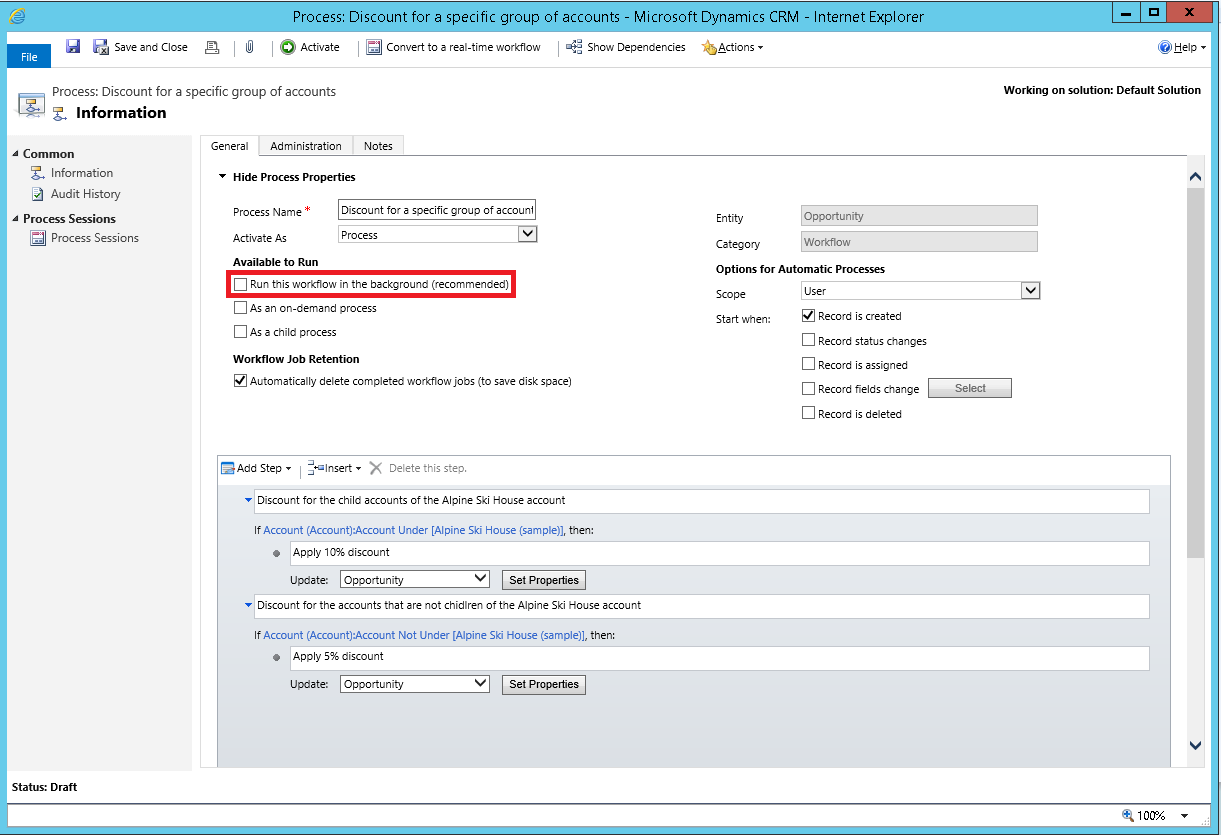
Spouštění pracovních postupů v reálném čase před nebo po změně stavu
Nakonfigurujete-li Možnosti pro automatické procesy pro pracovní postupy v reálném čase, možnosti Spustit při pro událost změny stavu umožňuje vybrat možnost Po nebo Před pro změny stavu. Výchozí možnost je Po.
Pokud vyberete možnost Před, tvrdíte, že chcete použít logiku v pracovním postupu v reálném čase před uložením stavu změny dat. Díky tomu máte možnost zkontrolovat hodnoty před použitím jiné logiky po operaci a zabránit provedení další logiky. Například může mít další logiku v modulu plug-in nebo vlastní akci pracovního postupu v reálném čase, která by mohla zahájit akce v jiném systému. Zastavením dalšího zpracování se vyhnete případům, kdy jsou ovlivněny externí systémy. Použití pracovních postupů v reálném čase před touto událostí také znamená, že jiné akce pracovního postupu v reálném čase nebo modulu plug-in, které mohou mít uložená data, není třeba „vrátit zpět“ při zrušení operace.
| Akce | Spustit při | Vysvětlení |
|---|---|---|
| Řádek je vytvořen | Po | K dispozici je pouze možnost Po. Řádek nebude mít jedinečný identifikátor, dokud nebude po interní fázi MainOperation, takže k němu nemůže dojít před vytvořením řádku. |
| Změny stavu řádku | Před Po |
Odpovídá operaci aktualizace, která poskytuje možnost použít logiku pracovního postupu v reálném čase po nebo před změnami stavu. Před odpovídá fázi před operací. Po odpovídá fázi po operaci. |
| Řádek je přiřazen | Před Po |
Odpovídá operaci aktualizace, která poskytuje možnost použít logiku pracovního postupu v reálném čase po nebo před změnami stavu. Před odpovídá fázi před operací. Po odpovídá fázi po operaci. |
| Sloupce řádků se mění | Před Po |
Odpovídá operaci aktualizace, která poskytuje možnost použít logiku pracovního postupu v reálném čase po nebo před změnami stavu. Před odpovídá fázi před operací. Po odpovídá fázi po operaci. |
| Řádek je odstraněn. | Před | K dispozici je pouze možnost Před. Odstranění řádku odpovídá fázi PreOperation. Po MainOperation dojde k odstranění řádku a nedojde k žádné další změně stavu. |
Další informace o fázích preoperation, mainoperation a postoperation viz Kanál provádění událostí.
Používání pracovních postupů v reálném čase
Můžete nakonfigurovat pracovní postupy v reálném čase, ale měli byste je používat s rozvahou. Pracovní postupy na pozadí jsou obecně doporučovány, protože systému umožňují využívat je, když jsou na serveru k dispozici prostředky. Tím lze usnadnit práci, kterou musí server vykonat, a pomáhá zachovat nejlepší výkon pro všechny, kteří systém používají. Nevýhodou je, že akce definované v pracovních postupech na pozadí nejsou okamžité. Nelze předvídat, kdy budou použity, ale obecně to trvá několik minut. Pro většinu automatizovaných obchodních procesů to je v pořádku, protože uživatelé, kteří systém používají, nemusí být neustále informováni tom, že proces běží.
Použijte pracovní postupy v reálném čase, pokud obchodní proces vyžaduje, aby někdo okamžitě zobrazil výsledky procesu, nebo pokud chcete mít možnost zrušit operaci. Například můžete chtít nastavit některé výchozí hodnoty řádku při jeho prvním uložení nebo se ujistit, že některé řádky nebudou odstraněny.
Převod mezi pracovními postupy v reálném čase a na pozadí
Pracovní postup v reálném čase lze změnit na pracovní postup na pozadí volbou možnosti Převést na pracovní postup běžící na pozadí na panelu nástrojů.
Pracovní postup na pozadí lze změnit na pracovní postup v reálném čase volbou možnosti Převést na pracovní postup běžící v reálném čase na panelu nástrojů. Pokud pracovní postup na pozadí používá čekací podmínku, bude zneplatněna a nebude možné ji aktivovat, dokud neodeberete čekací podmínku.
Spouštění pracovních postupů v reálném čase před nebo po změně stavu
Nakonfigurujete-li Možnosti pro automatické procesy pro pracovní postupy v reálném čase, možnosti Spustit při pro událost změny stavu umožňuje vybrat možnost Po nebo Před pro změny stavu. Výchozí možnost je Po.
Pokud vyberete možnost Před, tvrdíte, že chcete použít logiku v pracovním postupu v reálném čase před uložením stavu změny dat. Díky tomu máte možnost zkontrolovat hodnoty před použitím jiné logiky po operaci a zabránit provedení další logiky. Například může mít další logiku v modulu plug-in nebo vlastní akci pracovního postupu v reálném času, která by mohla zahájit činnosti v jiném systému. Zastavením dalšího zpracování se vyhnete případům, kdy jsou ovlivněny externí systémy. Použití pracovních postupů v reálném čase před touto událostí také znamená, že jiné akce pracovního postupu v reálném čase nebo modulu plug-in v aplikaci, které mohou mít uložená data, není třeba "vrátit zpět", pokud byla operace zrušena.
Používání akce ukončení pracovního postupu u pracovních postupů v reálném čase
Když použijete akci Ukončit pracovní postup v pracovním postupu v reálném čase, máte možnost určit podmínku stavu, který může být buď Úspěch nebo Zrušeno. Pokud nastavíte stav Zrušeno, zabráníte provedení operace. Uživateli se zobrazí chybová zpráva s textem ze stavové zprávy akce ukončení s nadpisem Chyba obchodního procesu.
Další kroky
Monitorování a správa procesů pracovních postupů v reálném čase
Osvědčené postupy pro procesy pracovních postupů v reálném čase
Poznámka
Můžete nám sdělit, jaké máte jazykové preference pro dokumentaci? Zúčastněte se krátkého průzkumu. (upozorňujeme, že tento průzkum je v angličtině)
Průzkum bude trvat asi sedm minut. Nejsou shromažďovány žádné osobní údaje (prohlášení o zásadách ochrany osobních údajů).
Váš názor
Připravujeme: V průběhu roku 2024 budeme postupně vyřazovat problémy z GitHub coby mechanismus zpětné vazby pro obsah a nahrazovat ho novým systémem zpětné vazby. Další informace naleznete v tématu: https://aka.ms/ContentUserFeedback.
Odeslat a zobrazit názory pro